14 Dicas de fluxo de trabalho Zbrush
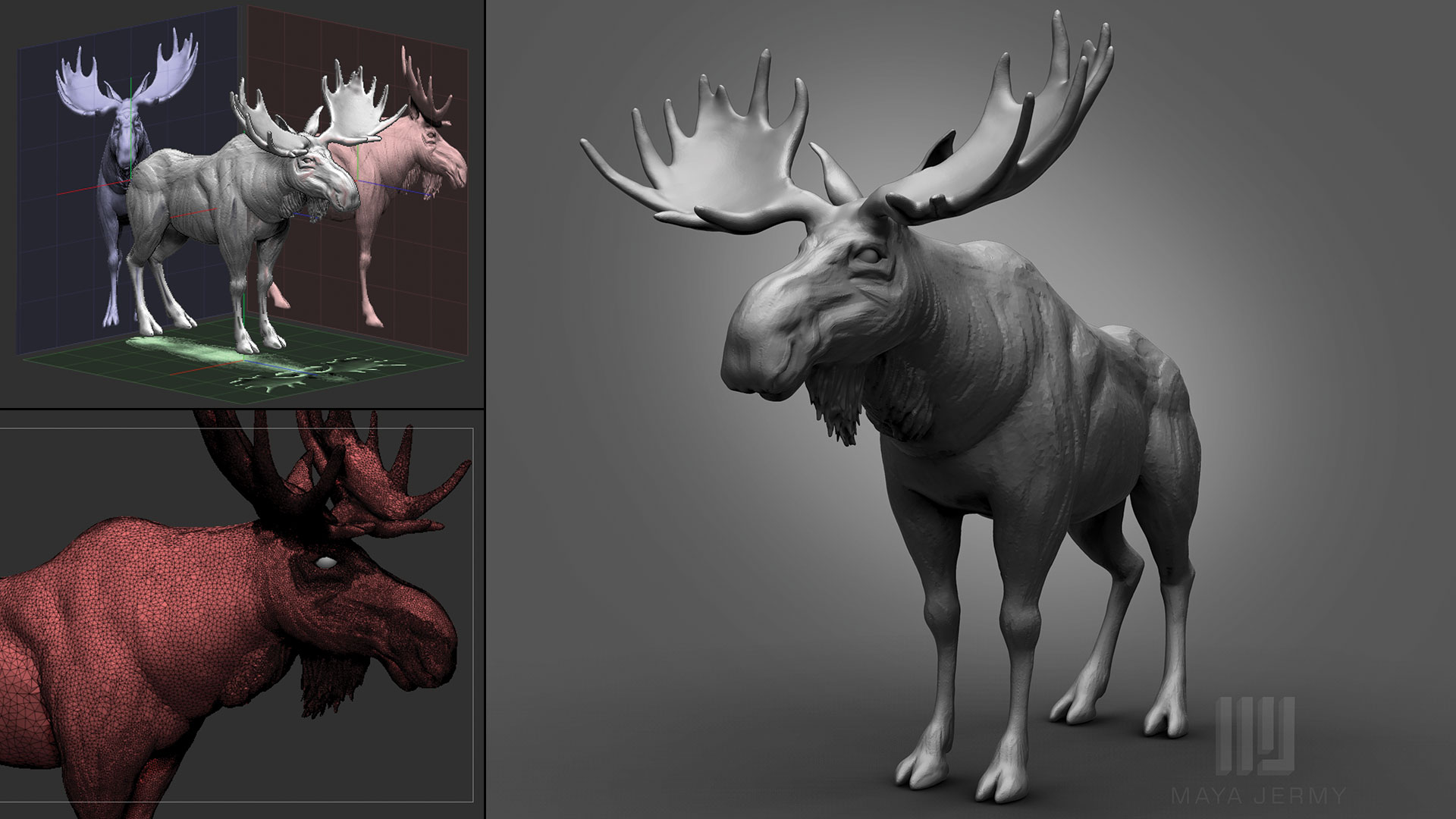
Todos os artistas têm seu próprio fluxo de trabalho exclusivo ao criar arte 3D no Zbrush. Este fluxo de trabalho pode significar um monte de técnicas ou uma hierarquia em que você alcança certas etapas. Quanto mais tempo e experiência você recebe com Zbrush, mais avançado um fluxo de trabalho você criará para si mesmo.
O Zbrush permite que você assuma o controle, crie seu próprio menu e organize a interface para melhor atender às suas necessidades. Tente aproveitar isso e salve suas próprias preferências. Se houver pincéis ou botões, você costuma usar, encontrar um lugar e colocá-los em algum lugar facilmente acessível, crie um menu separado ou atribua um atalho de teclado para eles. A interface de usuário personalizada (UI) é uma ótima maneira de controlar seu fluxo de trabalho e manter um ambiente de trabalho familiar e confortável.
- 30 principais exemplos de arte 3d
Há coisas que fazemos automaticamente porque se tornaram nossa rotina, mas também há maneiras e técnicas que poderíamos estar esquecendo ou nunca investigaram. Eu coloquei algum conhecimento básico e criei este simples Tutorial de Zbrush. Para lembrá-lo dessas pequenas coisas que, quando incorporadas ao seu fluxo de trabalho, podem ajudá-lo a trabalhar muito mais fácil ou mais rápido.
01. Use aviões de imagem

Estes são incrivelmente úteis para esculturas semelhantes. Digamos que você tenha uma imagem frontal e lateral de uma pessoa que você está tentando esculpir, ou um blueprint que você precisa seguir - a melhor coisa que você pode fazer é configurar o plano de imagem. Primeiro, certifique-se de que suas imagens de referência são do mesmo tamanho e de preferência quadrada. Navegue até a pasta de textura e importe-as. Ative a grade do chão ( mudança +. P. ), vá para o menu Draw, clique na sub-paleta frontal e selecione suas imagens frontais e traseiras. Repita de acordo com a vista à esquerda.
Um recurso interessante que você provavelmente notará é linhas azuis e vermelhas apontando do ícone de pincel para áreas correspondentes das imagens de referência. Estes são chamados de plines. Eles ajudam a identificar as partes na imagem de modelo / referência que você trabalha. Observe que também há um monte de sliders que podem controlar a opacidade das imagens da grade, bem como seu modelo.
Se você já tem um modelo que gostaria de usar como referência, você pode transformá-lo em uma grade. Abaixo dos controles deslizantes de opacidade, você encontrará um snapshot para o botão de grade. Pressionar ele levará seu modelo e fazê-lo em uma grade de referência. Você pode salvar seu novo arquivo de avião de imagem pressionando o botão Salvar localizado acima do controle deslizante de elevação da grade.
02. Utilize o mestre da escala

Os artistas muitas vezes experimentam um problema comum trabalhando em vários problemas de escala de software. Importar e exportar pode afetar seriamente a escala do modelo. É útil usar o Goz quando constantemente alternar entre Zbrush e outro software, porque mantém a ponte para transições de arquivos suaves. Se você não usá-lo, mas deseja certificar-se de que sua escala esteja correta, você deve alterá-la manualmente no Zbrush usando o plug-in principal de escala. Scale Master Calcula o tamanho do modelo, permite que você escolha as unidades que deseja trabalhar, pode gerar uma caixa delimitadora como uma subtool, e, finalmente, exporta a ferramenta selecionada como um arquivo OBJ com unidades genéricas como a escala de unidade selecionada.
03. Trabalhe com Sculptris Pro
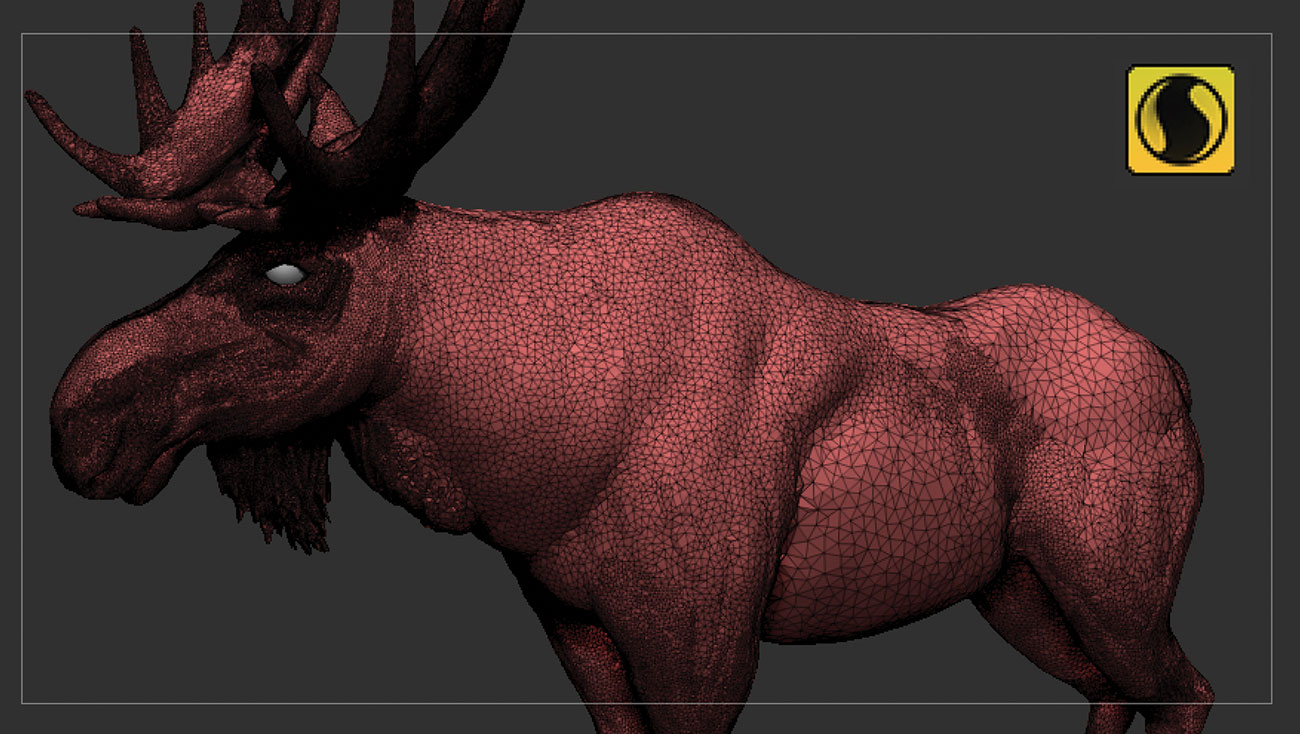
Uma das adições mais recentes no Zbrush permite que você se concentre em esculpir em vez de se preocupar constantemente com o nível de subdivisão. Sculptris Pro funciona fantasticamente com escovas de barro. Quanto menor a escova, mais densa a tesselação e o suporte mais detalhado. Não se esqueça de desligar o Sculptris Pro ao suavizar seu modelo, porque suave também funciona neste modo. Esse problema aconteceu muito quando tentei suavizar a malha, aumentou o tamanho da escova e enxugou meus detalhes, substituindo-os por polígonos maiores.
04. Backface Masking.
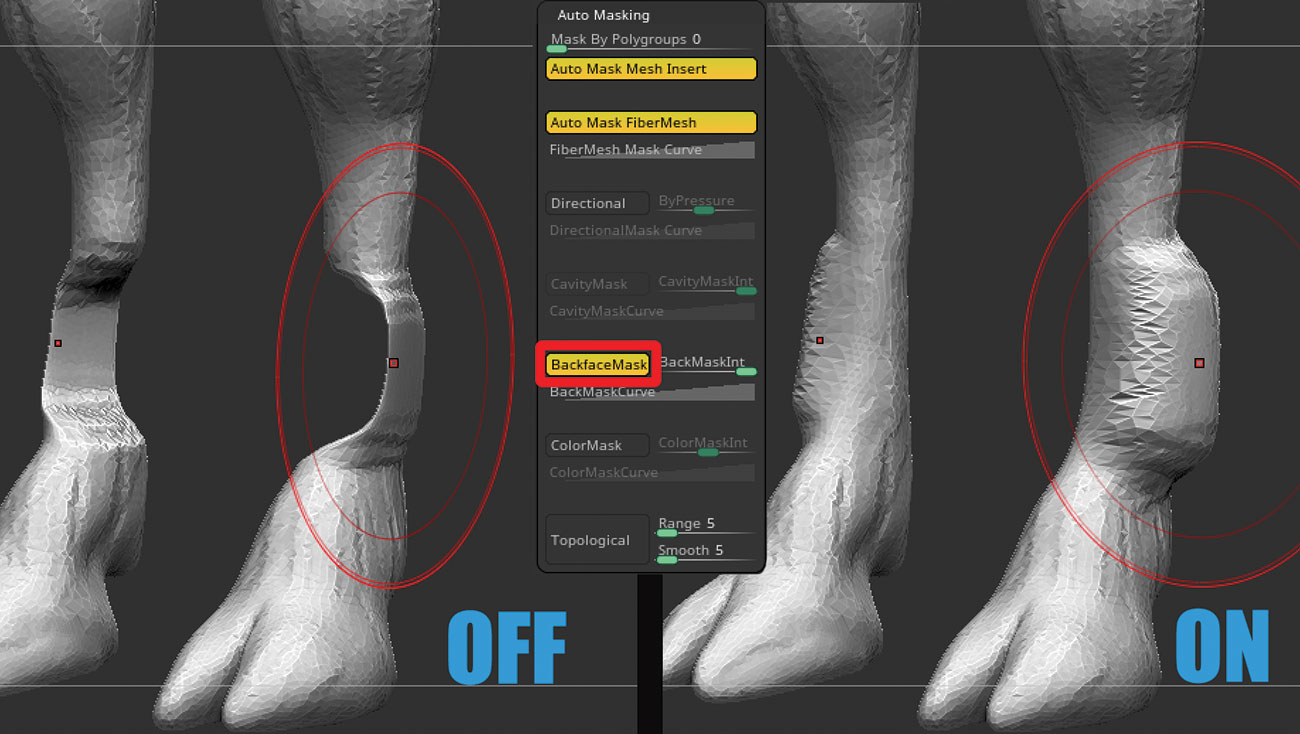
Trabalhar em uma malha fina pode causar um pouco de dificuldade ao tentar mover ou esculpir de um lado e os backfaces seguirem a escova. Uma das minhas ferramentas favoritas no Zbrush é máscara de backface. Escondendo-se na escova & gt; Auto Mascaramento, máscara de backface pode ser um herói real e economizar seu dia, ou pelo menos algum estresse.
05. Modelagem de superfície dura

O ZModeler é uma ótima ferramenta que permite criar modelos de superfície dura no Zbrush. É o mais básico, mas útil. Passe o mouse sobre os polígonos ou bordas para ver quais opções você tem. Para escolha extra e criações mais complexas, tente Gizmo 3D. Ele fornece uma vasta gama de opções que possibilitam a manipulação de ferramenta muito precisa. Passe um pouco de tempo familiarizando-se com os cones e cores correspondentes, e todos se unirão.
06. Subdivisão dinâmica.
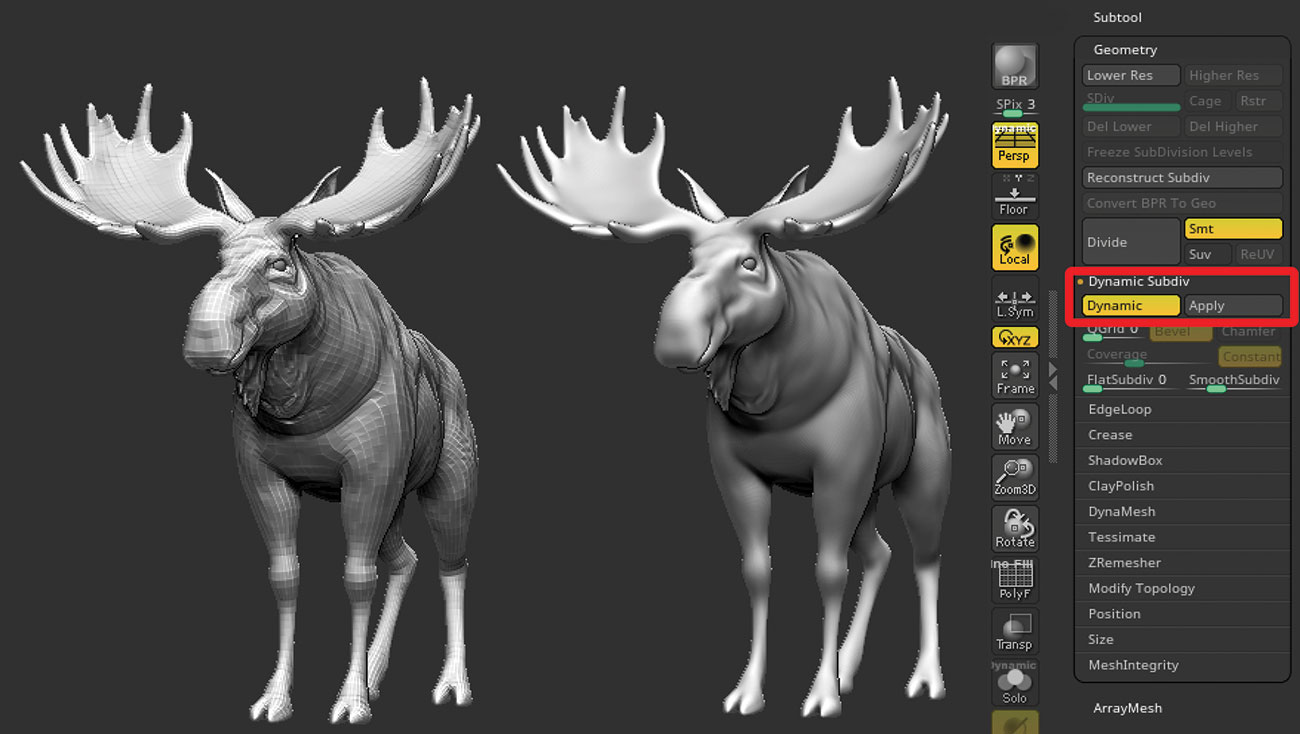
Use a subdivisão dinâmica encontrada na ferramenta e GT; Geometria & gt; Subdiv dinâmico para suavizar a malha sem adicionar polígonos extras a ele. Aplicando gera três níveis de subdivisão. Pode ser útil ao trabalhar em uma malha de baixo poli ou com zmodeler para visualizar o modelo em maior densidade poligonal, mas com o pincel ainda operando em uma malha de base de baixa resolução.
07. Use o coletor de cores

Pode acontecer que em algum momento durante a PolyPainting você perca a faixa de coordenadas de cores ou você precisa corresponder aos tons exatos em uma ferramenta diferente. Você não precisa escrever seus RGBs para baixo. Basta passar por cima da cor desejada em qualquer lugar da tela e pressione C no teclado. Ele vai pegar a cor seu cursor está apontando.
08. Subtool Master.
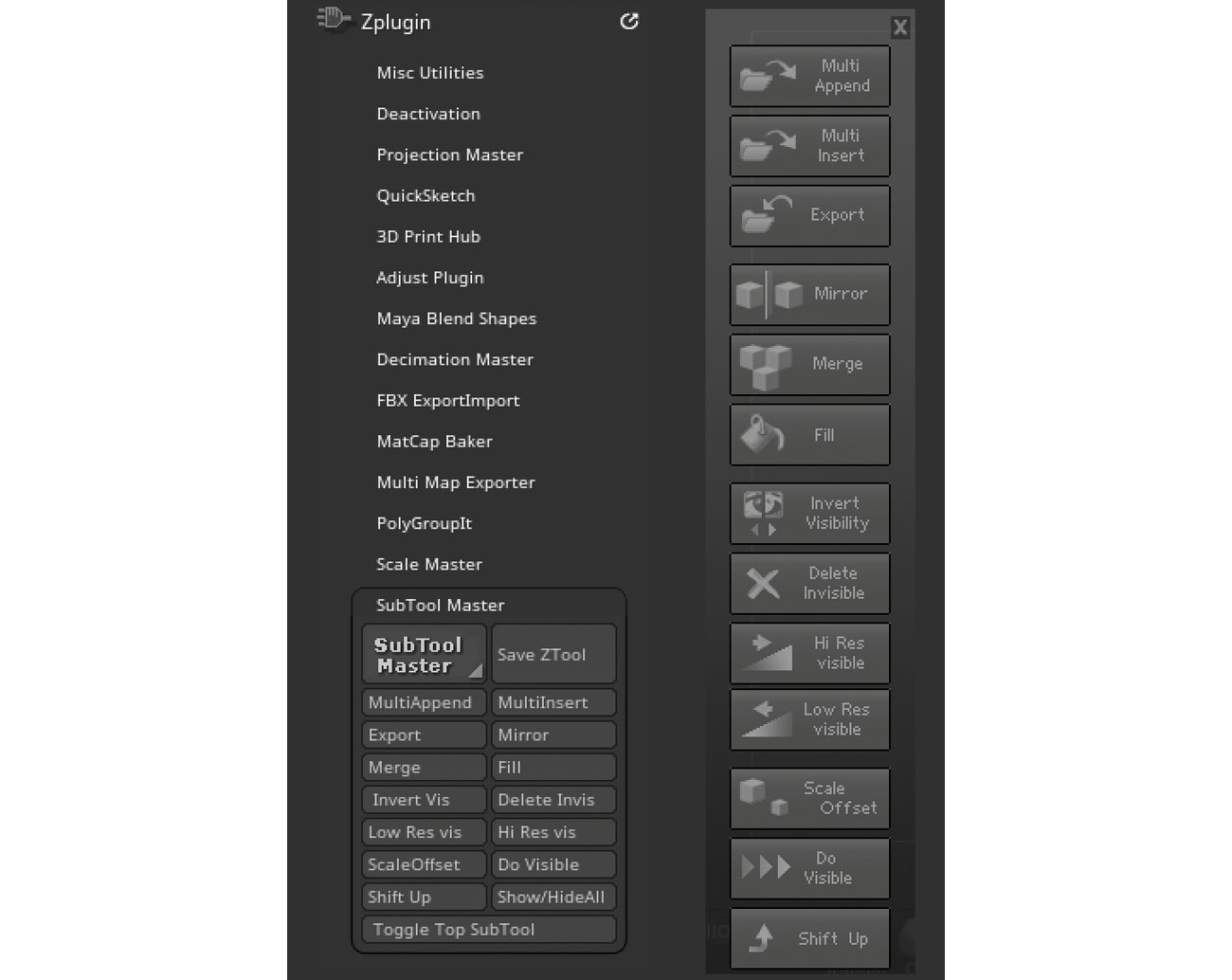
Este plugin foi projetado para tornar seu fluxo de trabalho uma brisa, simplificando suas operações. É um acesso rápido a ferramentas como baixa resolução, que define a subtool para o nível de subdivisão mais baixo. Em vez de passar pelos menus em busca de um único botão, ou lembrando todas as teclas de atalho, tudo o que você precisa fazer é aprender uma tecla de atalho que você atribui a toda a paleta.
09. RECURSH POR UNION
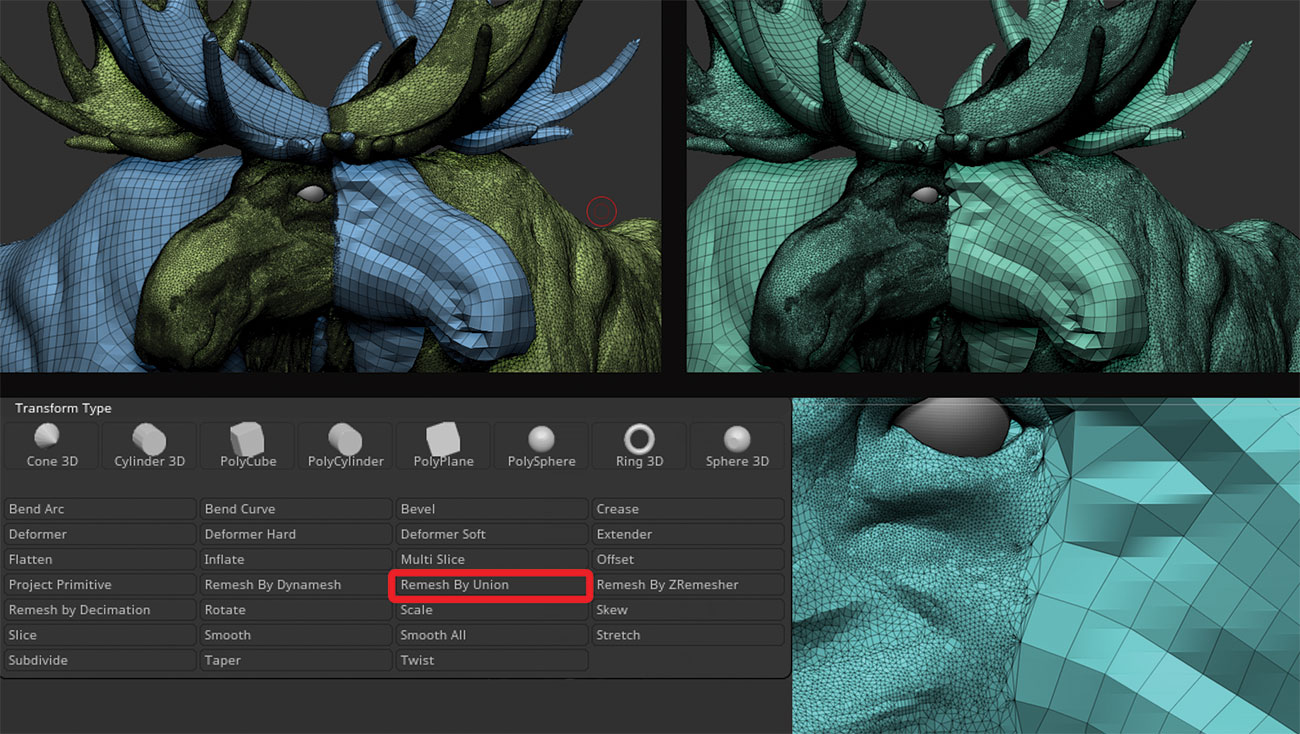
Quando você tem subtools, você precisa se transformar em uma malha sólida, mas por qualquer motivo que você não quiser dinames, você pode usar o Refriger por Union. Esta é uma opção disponível no Gizmo 3D. Tudo o que você precisa fazer é mesclar as ferramentas, ativar o Gizmo 3D e acertar a remes por união. Zbrush fará o melhor para enfiar a topologia juntamente com a menor quantidade de mudanças.
10. Ativar simetria
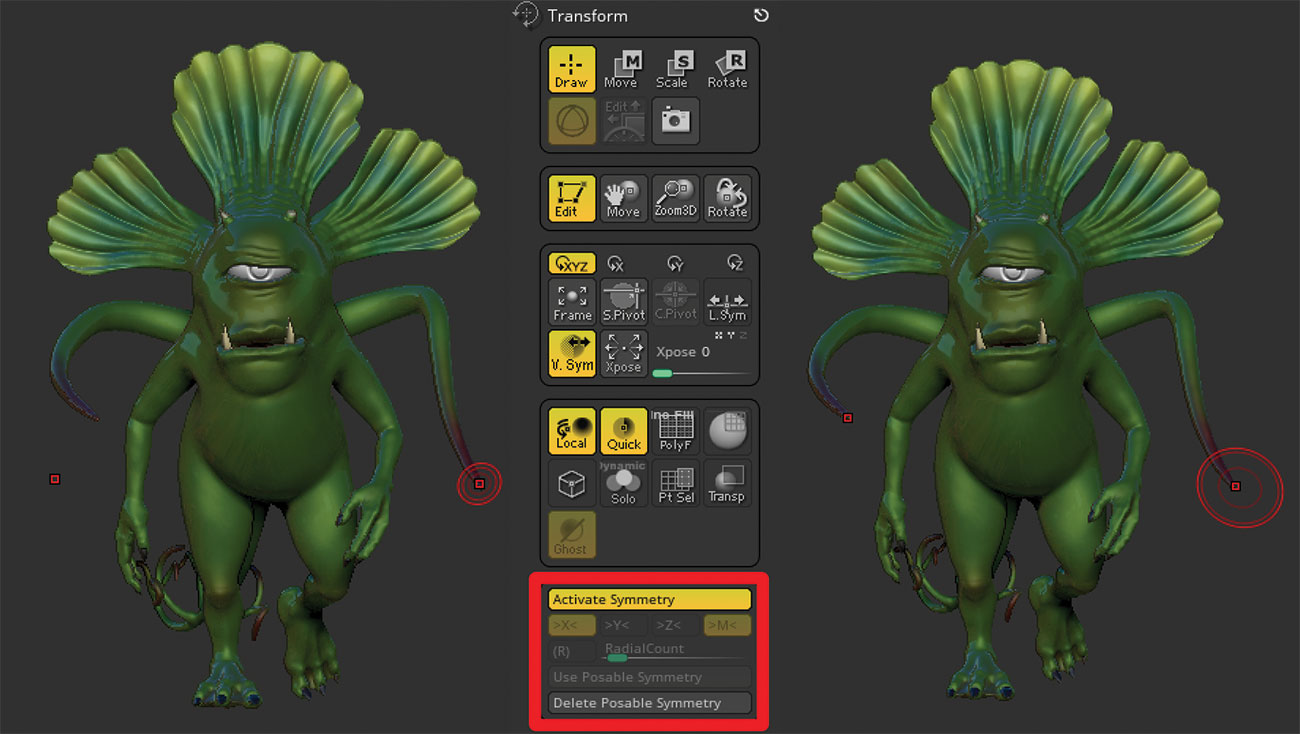
Se você perder seu centro de simetria em algum momento ou precisar editar um modelo que foi transposto, não se desespere, como você pode facilmente encontrá-lo novamente. Basta vá para o menu Transform, ative simetria e ative a simetria posable. Isso permitirá que Zbrush localize o centro simétrico e os pontos correspondentes da subtool, e você estará de volta à pista em nenhum momento.
11. Compare com o instantâneo

Você já se perguntou se o seu modelo parece melhor com ou sem algum detalhe, ou qual cor ou pose funciona melhor, e você deseja compará-los? Em vez de saltar constantemente entre a história do modelo, ou duplicando subtools para comparar os modelos, tente snapshotting. Pressione SHIFT + S no teclado para instantaneando o modelo e arraste outra versão ao lado dele. Tê-los lado a lado é uma maneira muito mais suave para comparar suas subtools e detalhes.
12. Verifique a silhueta
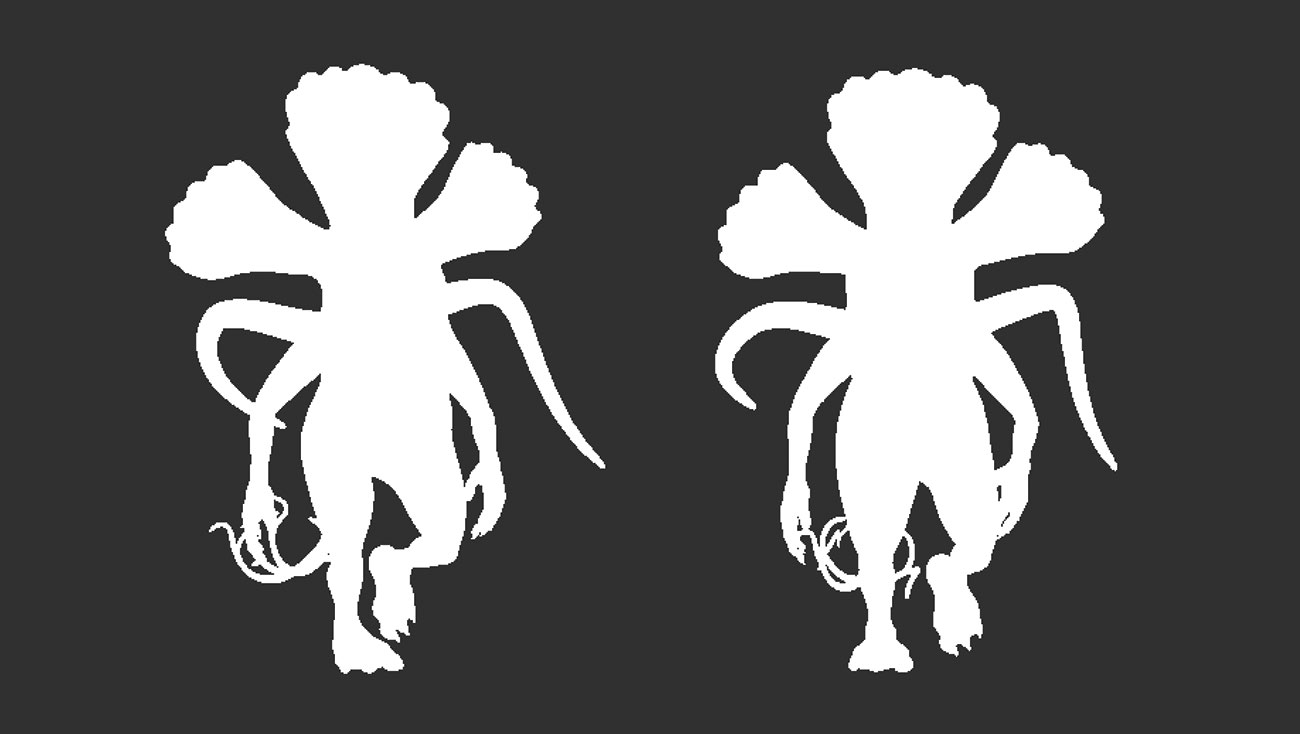
É um bom hábito trabalhar em uma silhueta do seu modelo e verificar como está olhando de vez em quando. Isso ajuda a obter uma pose interessante e encontrar rapidamente quaisquer falhas no seu modelo. Basta mudar para uma cor lisa e olhar para ele de diferentes ângulos.
13. Luzes e fundo
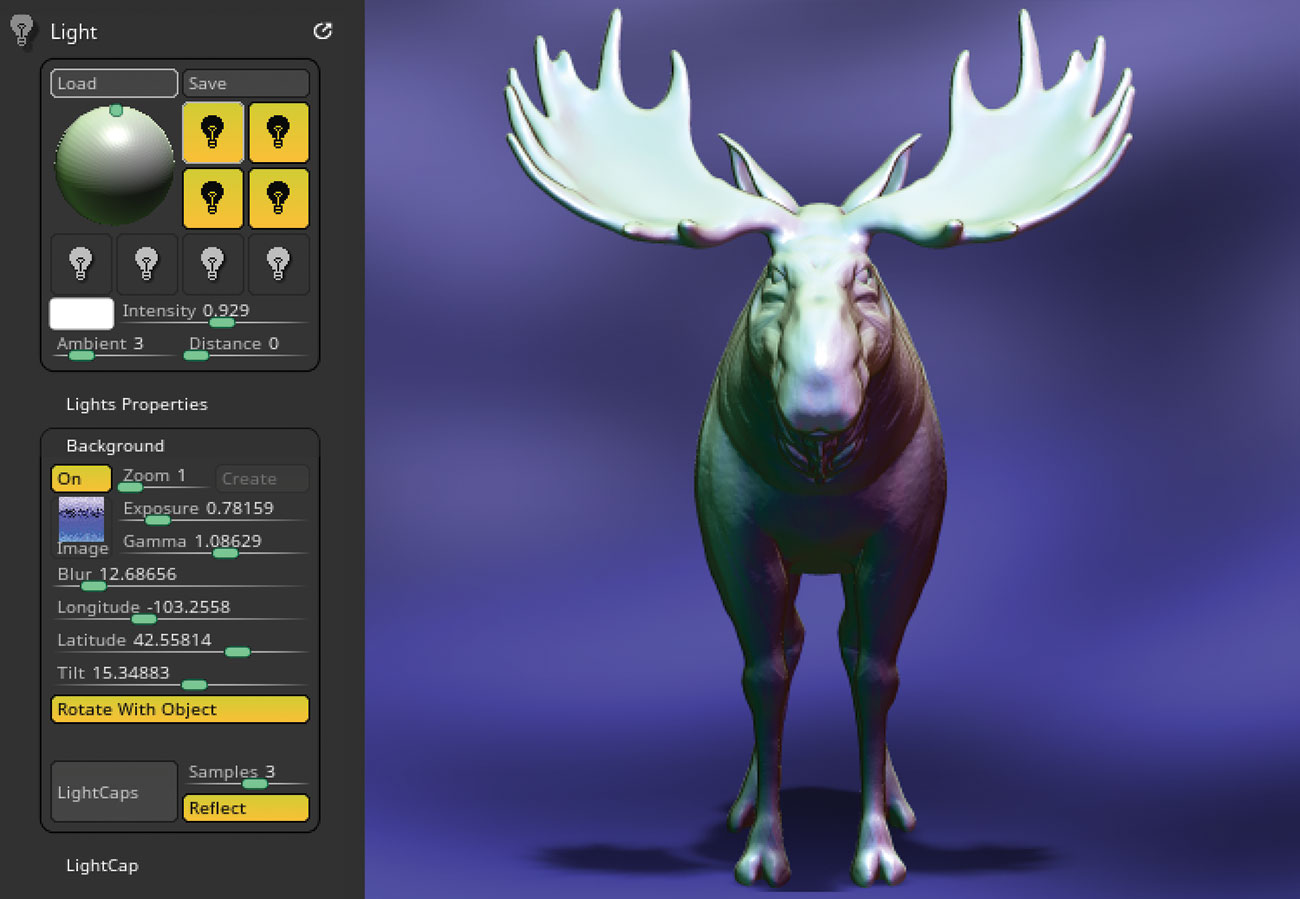
Mesmo que você não use Zbrush por suas propriedades de renderização, ainda é útil saber como configurar luzes e origens simples para fins de teste. O menu de luz fornece tudo o que você precisa para uma configuração direta de luzes, sombras e o fundo do ambiente. No menu Render, você encontrará mais opções para mais ajustes de sombra.
14. Utilize a plataforma giratória
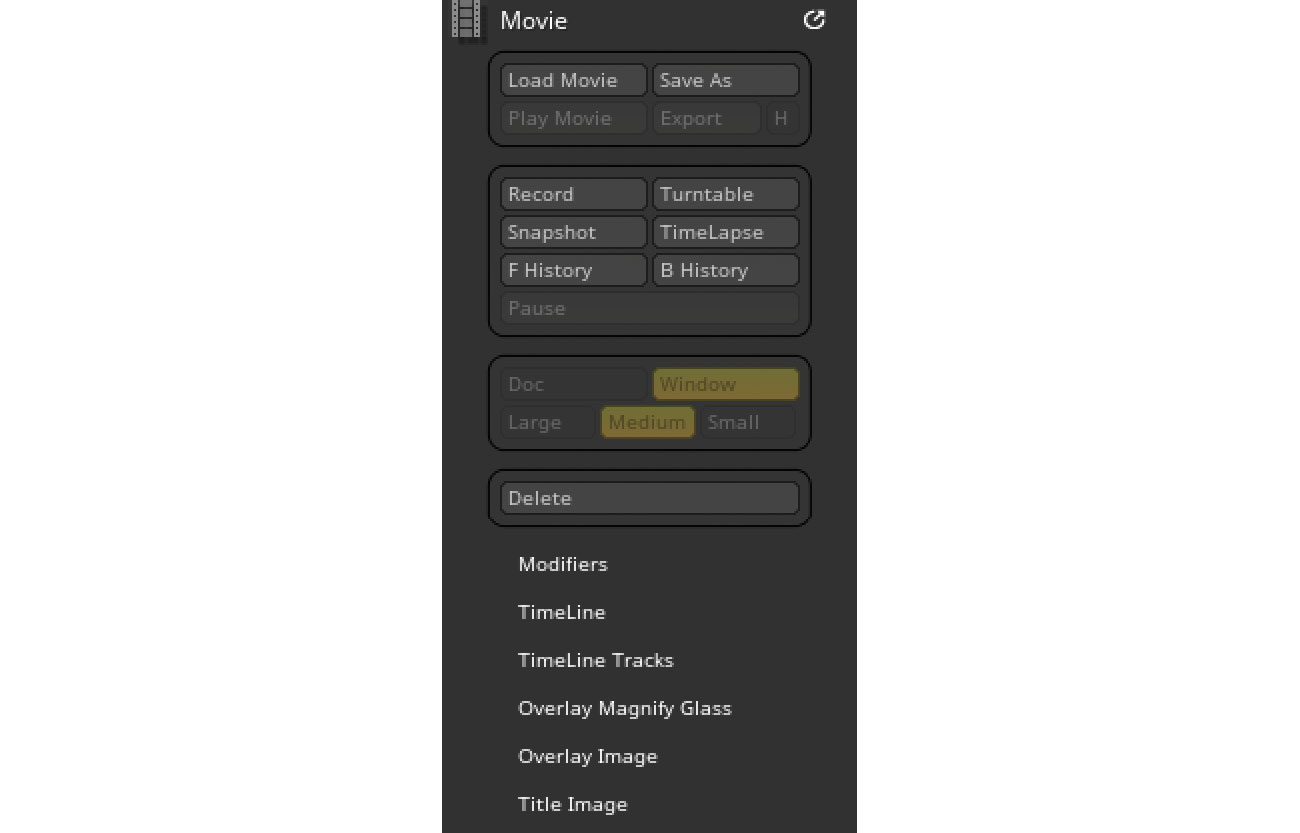
Ter uma animação giratória pode ajudar a mostrar seu trabalho. Existem muitos aplicativos lá fora você pode usar para torná-lo interativo em seu site ou mídias sociais. O Zbrush oferece uma maneira simples de gravar uma plataforma giratória, um timelapse ou história dianteira e traseira. Está tudo localizado no menu de filmes. Você encontrará uma grande quantidade de opções para escolher suas necessidades e visão. É definitivamente vale a pena experimentar.
Este artigo foi originalmente publicado em questão 239 de Mundo 3D , a revista mais vendida do mundo para artistas do CG. Comprar edição 239 aqui ou Assine o mundo 3D aqui .
Artigos relacionados:
- Zbrush 2018 revisão
- Modelo Um Stormtrooper em Maya e Zbrush
- Zbrush no cinema
Como - Artigos mais populares
Adicionar filtros SVG com CSS
Como Sep 14, 2025O SVG existe desde o início dos anos 2000, e ainda assim ainda existem maneiras interessantes que os designers estão descobrind..
Comece com o Express.JS
Como Sep 14, 2025Criando aplicativos voltados para o navegador com o Node.js ficam tediosos. Express.js. é um Framework Ja..
Construa aplicativos móveis de plataforma cruzada com flutter do Google
Como Sep 14, 2025Houve inúmeras estruturas móveis de plataforma cruzada ao longo dos anos, com melhorias constantes na experiência e desempenho..
Pintura em uma malha 3D com a ferramenta PolyPaint Zbrhushcore
Como Sep 14, 2025Polópate em. Zbrhushcore. é uma ferramenta fantástica que permite adicionar cor e texturas ao seu modelo quando..
Anatomia MasterClass: Perfeito suas figuras
Como Sep 14, 2025Nesta masterclass, eu revelo os passos básicos que você precisa seguir para aprender Como desenhar figuras . Vou..
5 coisas que você não sabia que poderia fazer com html
Como Sep 14, 2025Vamos enfrentá-lo, o desenvolvimento da Web pode facilmente se tornar uma bagunça. HTML, CSS e Javascript. Todos..
Como se mover entre Daz Studio e Cinema 4D
Como Sep 14, 2025Mover-se entre os programas pode ser confuso. Eu tendem a ficar com quatro grupos de alimentos - cinema 4D, Zbrush, Daz Studio e ..
Faça um gif animado no Photoshop
Como Sep 14, 2025A Adobe está lançando uma nova série de tutoriais de vídeo hoje chamada Faça agora, que visa delinear como criar projetos de design específicos usando vários Nuvem criativa ..
Categorias
- AI E Aprendizado De Máquina
- Airpods
- Amazonas
- Amazon Alexa E Amazon Echo
- Amazon Alexa & Amazon Echo
- TV Amazon Fire
- Amazon Prime Video
- Android
- Telefones E Tablets Android
- Telefones Android E Tablets
- Android TV
- Apple
- Apple App Store
- Apple Homekit & Apple HomePod
- Música Da Apple
- Apple TV
- Apple Watch
- Apps & Web Apps
- Aplicativos E Aplicativos Da Web
- Áudio
- Chromebook & Chrome OS
- Chromebook & Chrome OS
- Cromecast
- Cloud & Internet
- Cloud & Internet
- Nuvem E Internet
- Hardware De Computador
- Histórico De Computadores
- Cordão Cordão E Streaming
- Corte E Streaming De Cordões
- Discord
- Disney +
- DIY
- Veículos Elétricos
- Ereaders
- Essenciais
- Explicadores
- Jogos
- Geral
- Gmail
- Assistente Do Google & Google Nest
- Google Assistant E Google Nest
- Google Chrome
- Documentos Do Google
- Google Drive
- Google Maps
- Google Play Store
- Google Folhas
- Slides Do Google
- Google TV
- Hardware
- HBO MAX
- Como
- Hulu
- Slang E Abreviaturas Da Internet
- IPhone & IPad
- Kindle
- Linux
- Mac
- Manutenção E Otimização
- Microsoft Edge
- Microsoft Excel
- Microsoft Office
- Microsoft Outlook
- Microsoft PowerPoint
- Equipes Da Microsoft
- Microsoft Word
- Mozilla Firefox
- Netflix
- Nintendo Switch
- Paramount +
- PC Gaming
- Pavão
- Fotografia
- Photoshop
- PlayStation
- Privacidade E Segurança
- Privacidade E Segurança
- Privacidade E Segurança
- Roundups Do Produto
- Programação
- Framboesa Pi
- Roku
- Safari
- Samsung Telefones E Tablets
- Telefones E Tablets Samsung
- Folga
- Casa Inteligente
- Snapchat
- Mídia Social
- Espaço
- Spotify
- Tinder
- Solução De Problemas
- TV
- Videogames
- Realidade Virtual
- VPNs
- Navegadores Da Web
- WiFi E Roteadores
- Wifi E Roteadores
- Windows
- Windows 10
- Windows 11
- Windows 7
- Xbox
- YouTube & YouTube TV
- TV YouTube E YouTube
- Zoom
- Explantadores







